UMS ID-Sicherung im IGEL Administrator
Im IGEL UMS Administrator können Sie ein Backup der UMS-ID (vor UMS 12 als "UMS-Lizenz-ID" bezeichnet) erstellen. Informationen über die UMS-ID finden Sie auch unter UMS ID.
Standardpfad zum UMS Administrator:
Linux: /opt/IGEL/RemoteManager/RMAdmin.sh
Windows: C:\Program Files\IGEL\RemoteManager\rmadmin\RMAdmin.exe
Die Anwendung IGEL UMS Administrator kann nur auf dem UMS Server gestartet werden.
Menüpfad: UMS Administrator > UMS ID-Sicherung
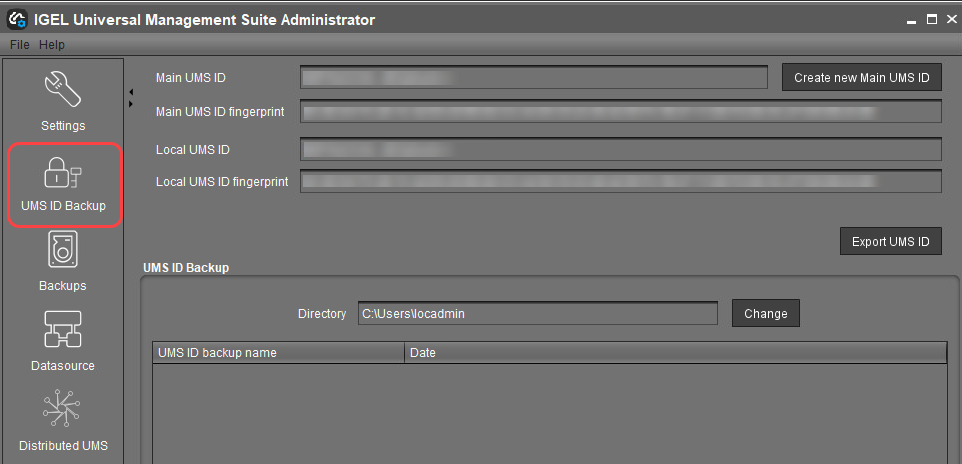
Die UMS-ID wird bei jeder Installation eines UMS Servers erzeugt. Wenn Sie also eine High Availability- oder Distributed UMS-Umgebung (siehe IGEL UMS Installation) haben, hat jeder Server eine eigene UMS-ID, d. h. eine lokale UMS-ID. Für die Kommunikation aller UMS Server mit dem ILP und IGEL Cloud Services wird eine Haupt-UMS-ID verwendet.
Haupt-UMS-ID: Die ersten und letzten 10 Zeichen der Haupt-UMS-ID werden hier angezeigt.
Fingerabdruck der Haupt-UMS-ID: Der SHA-256-Fingerabdruck der Haupt-UMS-ID.
Lokale UMS-ID: Die ersten und letzten 10 Zeichen der lokalen UMS-ID werden hier angezeigt.
In der High Availability-Umgebung kann sich die lokale UMS-ID von der Haupt-UMS-ID unterscheiden. Sollte dies der Fall sein, starten Sie den Server zwecks Synchronisierung neu. Siehe auch Manuelle Synchronisierung der UMS-ID.
Dies gilt auch für die Distributed UMS-Installationen.
Fingerabdruck der lokalen UMS-ID: Der SHA-256-Fingerabdruck der lokalen UMS-ID.
Neue Haupt-UMS-ID erstellen: Wenn die Installation keine UMS-ID hat, dann wurde diese bei der Installation nicht angelegt und sie muss manuell erstellt werden.
UMS-ID exportieren: Klicken Sie, um die UMS-ID in einen ausgewählten Ordner zu exportieren.
Verzeichnis: Pfad zum Speicherort des Backups.
UMS-ID-Backupname: Der Name des Backups, den Sie beim Erstellen vergeben haben.
Datum: Datum, wann das Backup erstellt wurde.
Ein Backup der UMS-ID erstellen
Öffnen Sie den UMS Administrator und gehen Sie zu UMS-ID-Sicherung.
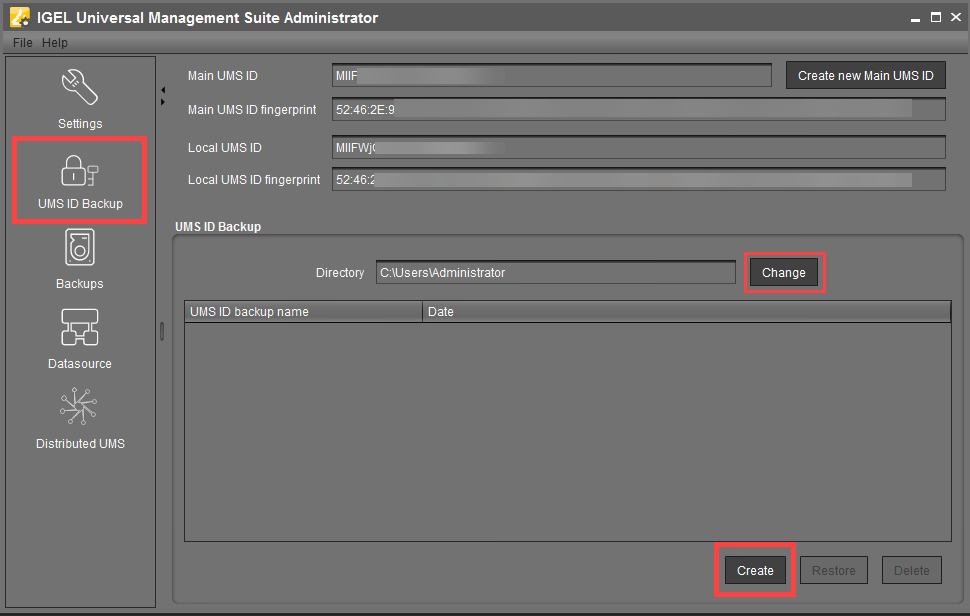
Klicken Sie auf Ändern, wenn Sie das Verzeichnis für die Speicherung des Backups ändern möchten.
Klicken Sie auf Erzeugen.
Der Dialog UMS-ID Sicherung öffnet sich.
Falls Sie eine High Availability- oder Distributed UMS-Umgebung verwenden, beachten Sie das Folgende:
Es ist immer die UMS-ID des lokalen Servers, die gesichert wird. Stellen Sie daher zunächst sicher, dass die lokale UMS-ID mit der Haupt-UMS-ID übereinstimmt. Wenn dies nicht der Fall ist, starten Sie den UMS Server neu, um die lokale UMS-ID mit der Haupt-UMS-ID zu synchronisieren. Dann fahren Sie mit der Erstellung des Backups fort. Siehe auch Manuelle Synchronisierung der UMS-ID.
Geben Sie einen Namen für das UMS-ID-Backup und ein Passwort ein. Merken Sie sich das Passwort, sonst können Sie das Backup nicht wiederherstellen.
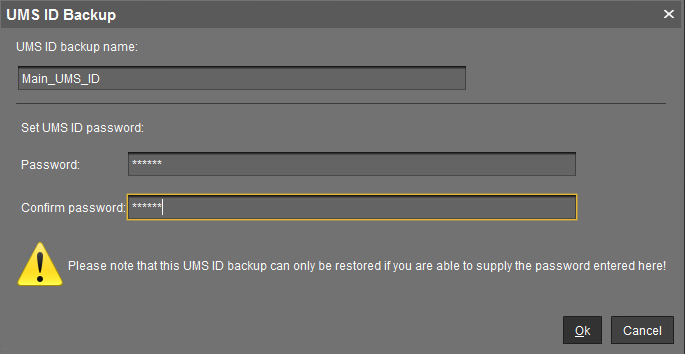
Klicken Sie auf OK.
Die neue Sicherungsdatei wird unter UMS-ID-Sicherung angezeigt.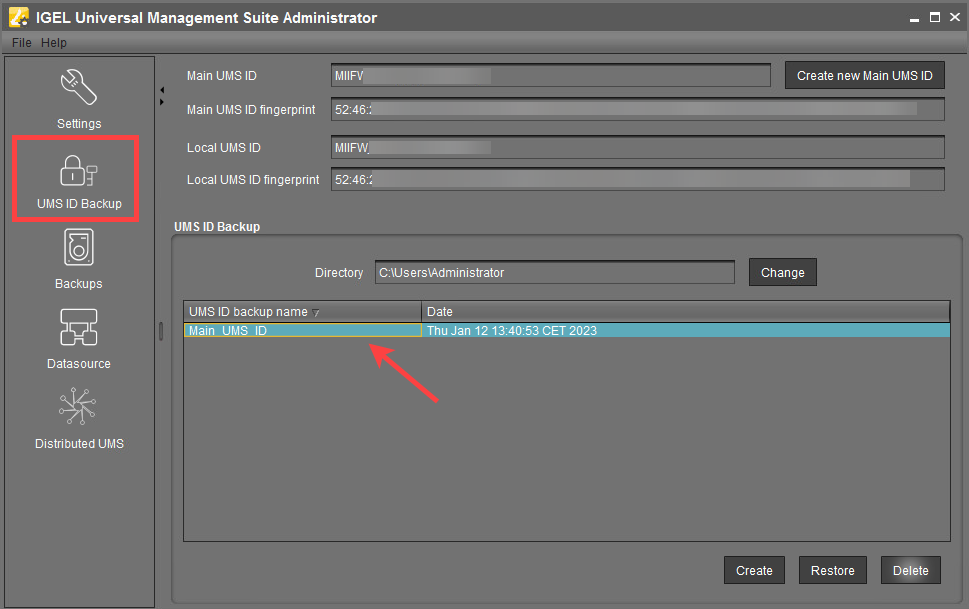
Ein Backup der UMS-ID wiederherstellen
Öffnen Sie den UMS Administrator und gehen Sie zu UMS-ID-Sicherung.
Klicken Sie auf Ändern und wählen Sie das Verzeichnis, in dem das Backup gespeichert wurde.
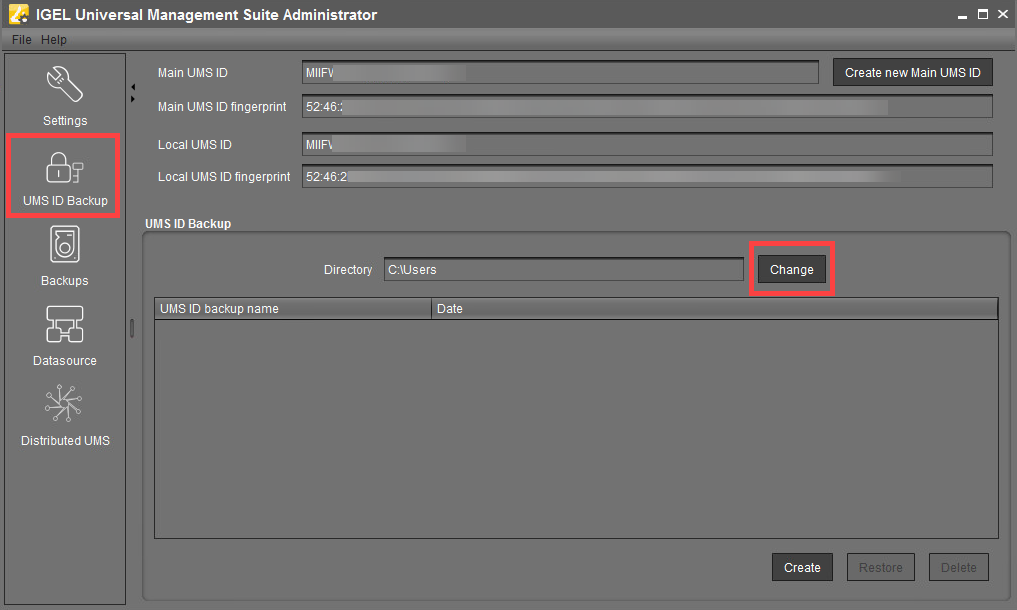
Das Backup erscheint in der Liste der verfügbaren UMS-ID-Backups.Markieren Sie das Backup und klicken Sie Wiederherstellen.
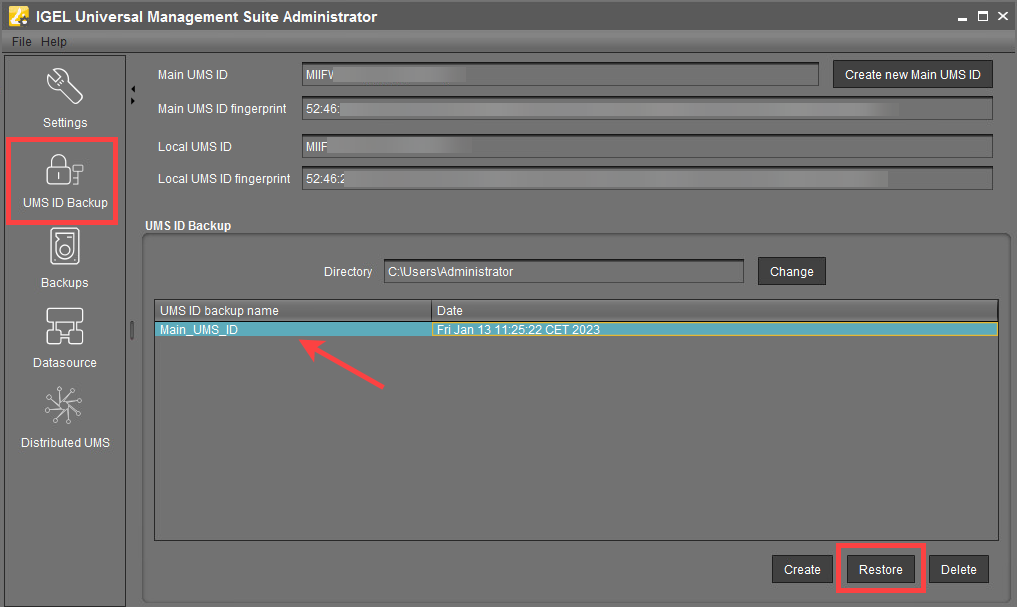
Der Dialog UMS-ID Wiederherstellung öffnet sich.Geben Sie das Passwort ein und klicken Sie OK
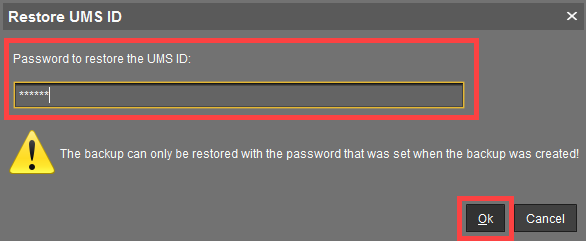
Bestätigen Sie die Wiederherstellung.

